고정 헤더 영역
상세 컨텐츠
본문
오늘은 이제 막 안드로이드를 배우려는 분, 시작하려는 분에게 알려드리는 작은 팁을 드릴까 해요.
저도 안드로이드 프로그래밍에서는 초보라 잘 몰랐던 부분인데 이번에 이렇게 정리하면서 여러분과도 공유하게 되었네요.

가 필요한 스마트폰 앱이 있어서 누군가에게 빨리 만들어 달라고 부탁을 했어요. 그래서 받은 안드로이드 프로젝트 파일인데 이건 APK 설치 파일이 아니라 바로 스마트폰에 설치를 할 수 없다는 거죠. 그래서 안드로이드 개발 도구인 안드로이드 스튜디오에서 프로젝트 파일을 열어서 따로 빌드라는 걸 해주면 비로소 APK 파일을 추출할 수 있답니다.
APK파일을 추출하는 방법은 두가지가 있어요.
첫번째 : 배포용으로 추출하기
두번째 : 테스트용으로 추출하기
배포용은 말 그대로 플레이스토어에 정식 등록하기 위한 방법이고 테스트용은 개발 단계 또는 개인용으로 사용할 때 이용하는 방법입니다.
이 두가지의 APK 추출 방법에 대해 순서대로 설명해 드리겠습니다.
배포용 안드로이드 APK 만들기
기본적으로 안드로이드스튜디오라는 개발 툴이 설치되어 있어야 한다는 건 안비밀~
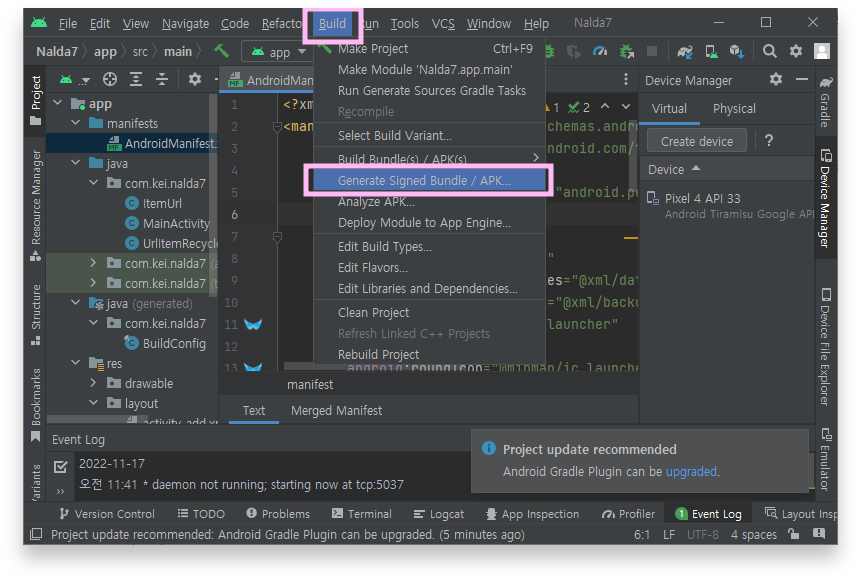
APK로 추출하려는 프로젝트를 열어 주신 후 상단 메뉴에서
Build > Generate Signed Bundle / APK ...
을 선택해 들어가세요.
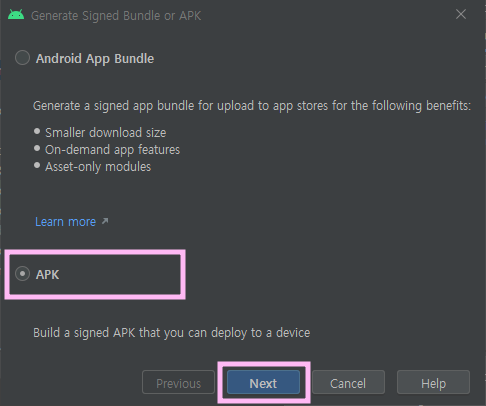
우리는 APK파일을 추출하기 때문에 APK 항목을 선택하신 후 [Next] 버튼을 클릭합니다.
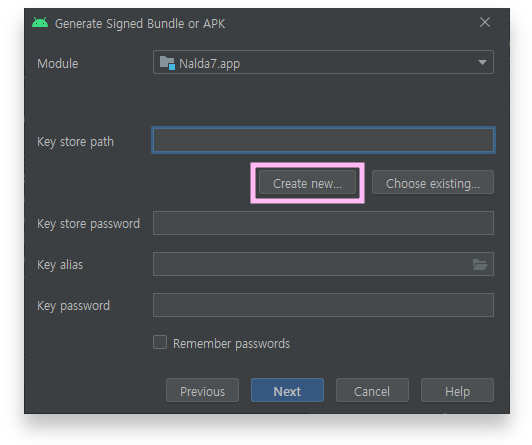
키스토어 경로가 비어있는 상태입니다.
키스토어 경로를 새로 등록하기 위해 Create new 버튼을 클릭해 주세요.
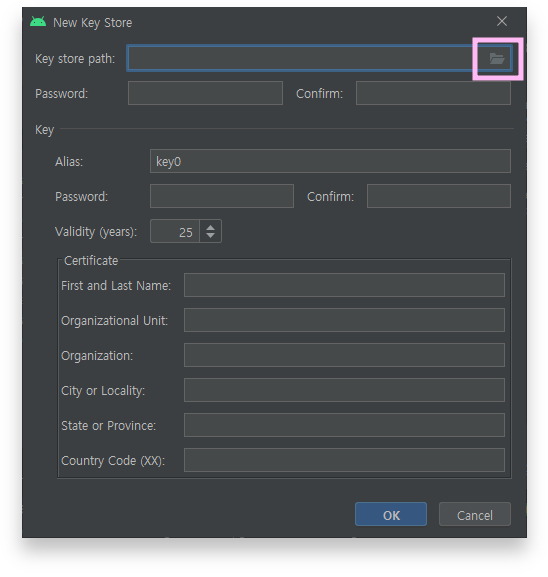
New Key Store 설정창이 나오면 Key store path를 지정하기 위해 우측 경로설정 아이콘을 클릭합니다.
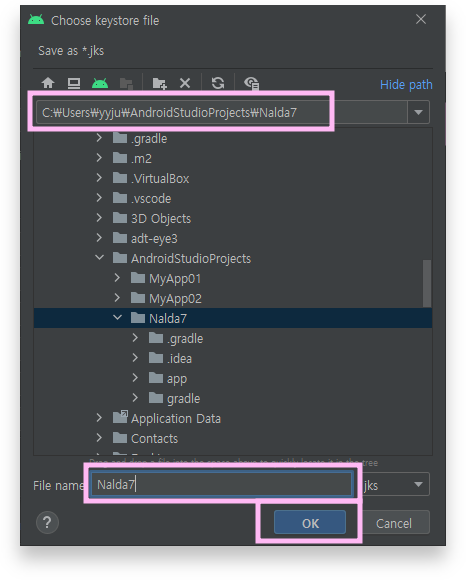
원하는 경로, 그리고 원하는 파일이름을 적어주신 후 [OK] 버튼을 클릭합니다.
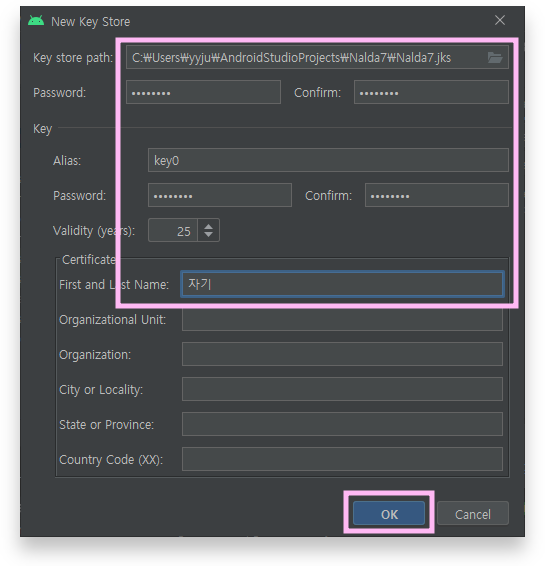
이제 password와 Name 항목을 적당히 입력해 주신 후 [OK] 버튼을 눌러주십니다.
국가, 지역, 개발기관 등의 정보는 생략해도 APK 생성에 문제 없습니다.

위와 같이 모든 항목이 입력된 것을 확인 후 [Next] 버튼을 클릭해 주세요.
* 다음 번에 비밀번호를 다시 입력하기 귀찮다면 Remember passwords에 체크 해제해 주세요.
* 하지만 보안에 신경을 써야 할 상황이라면 체크해 주세요.
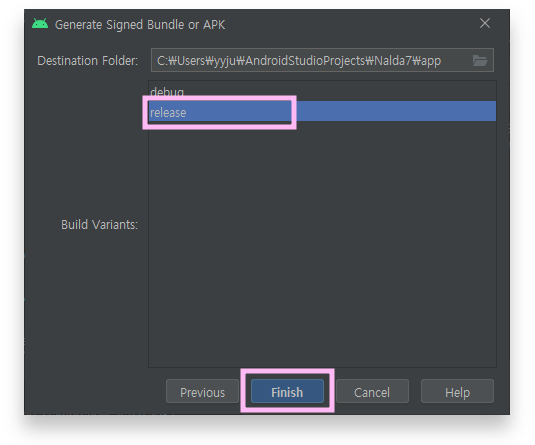
debug용을 선택할 수도 있지만, 우리는 배포용을 목적으로 하기 때문에 release를 선택 후 [Finish] 버튼을 클릭하여 빌드를 시작합니다.
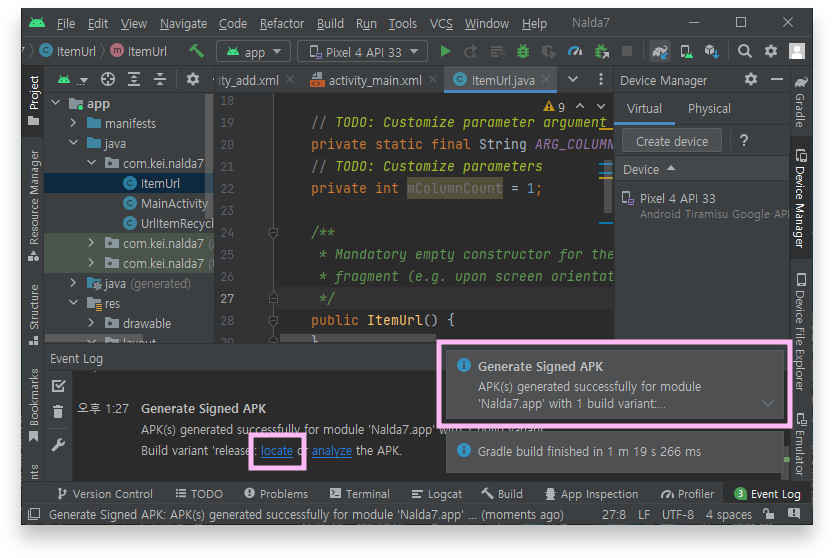
잠시 기다리면 빌드가 완료됩니다. 빌드 완료 시 우측 아래, 그리고 Event Log 창에 APK 추출이 완료되었다는 메세지가 뜹니다.
APK 가 저장된 폴더로 바로 이동하기 위해 Locate 링크를 눌러보세요.
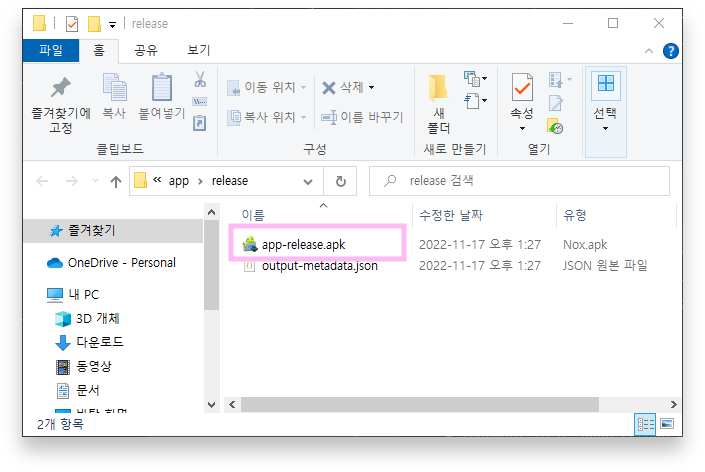
탐색기가 새로 뜨고 APK파일이 만들어진 것을 확인할 수 있습니다.
이제 이 APK파일을 폰에 설치하고 테스트해 볼 수 있습니다.
테스트용 안드로이드 APK 만들기
단순 내부 테스트용으로 또는 내 폰에만 설치해서 사용할 앱이라면 간단하게 빌드하는 방법이 있습니다.
배포용으로 만드는 과정의 대부분이 생략되므로 아주 쉽습니다.

메뉴 > Build > Build Bundle(s) / APK(s) > Build APK(s) 를 차례대로 선택해 줍니다.

잠시 기다리면 빌드가 완료됩니다.
수고하셨습니다!
이상으로 안드로이드 스튜디오를 활용하여 APK 파일을 만드는 방법을 알아보았습니다.
읽어주셔서 감사합니다.
'IT컴퓨터' 카테고리의 다른 글
| 열화상 얼굴인식 출입단말기 리뷰 (1) | 2023.06.17 |
|---|---|
| 윈도우 iis 서버에 SSL인증서 설치하기 HTTPS 적용 (1) | 2023.06.16 |
| [엑셀] datedif 함수로 두 날짜 차이 계산하기 (0) | 2023.02.18 |
| [엑셀] 실무자라면 반드시 알고 있어야 할 VLOOKUP 함수로 데이터 찾기 (2) | 2023.02.17 |
| 구글 크롬으로 한글 HWP파일 열기 (2) | 2023.02.05 |





댓글 영역